Markdown之贴图小技巧
最近使用Markdown写博客比较勤,发现Markdown中贴图十分烦琐。而作为程序员又经常有博客中贴代码截图的需求,那么如何快速贴图呢?
在你继续阅读前,我需要申明一下:
- 我在Mac系统上使用Markdown写博客
- 我的博客图片不使用第三方图床,而是直接放在GitHub
如果你的工作环境跟我不同,我的做法可能未必适合你!
常规贴图方式的问题
Mac上有两种截图方式。一是 Control + Shift + Command + 4 截图到剪贴板,二是 Shift + Command + 4 截图保存到桌面。
- 第一种方式并不方便直接粘贴到Markdown文本中
- 第二种方式是将截好的图片保存到桌面
我使用第二种方式截图。但为了把这张图片放在博客中,我必须手动将其移到博客中的图片文件夹,然后在博客中使用![]()来引用这张图片。想想你就知道有多繁琐,尤其连续给代码截图时会非常不便。难怪写博客效率低!
解决方案
解决方案是将剪切板中的图片保存到博客中指定的目录,并以![]()这种格式自动生成该图片的引用,并将这个引用写入剪切板。这样,我们就可以直接使用Command + V将图片引用复制到博客。听起来很方便一样,如何操作呢?我们先看有哪几个关键点:
- 如何访问剪切板图片
- 如何生成图片引用
- 如何将图片引用写入剪切板
- 如何自动化
第四点是最最重要的,我们会用到Mac自带的Automator来实现自动化。
如何访问剪切板图片
直接上代码,代码来自简化markdown写作中的贴图流程 - 简书。
1 | # -*- coding: utf-8 -*- |
代码含义如下:
get_paste_img_file()- 获取保存到剪贴板中的截图路径copy_to_blog()- 将剪贴板截图保存到我的博客中的images目录下,并返回markdown格式的图片路径
Automator自动化
原本打算使用Alfred自动化生成图片引用,但发现利用Mac自带的Automator也可改进贴图流程。只需要在Automator中配置好clipboard2.py这个脚本,我们可以非常便捷地向markdown贴图:
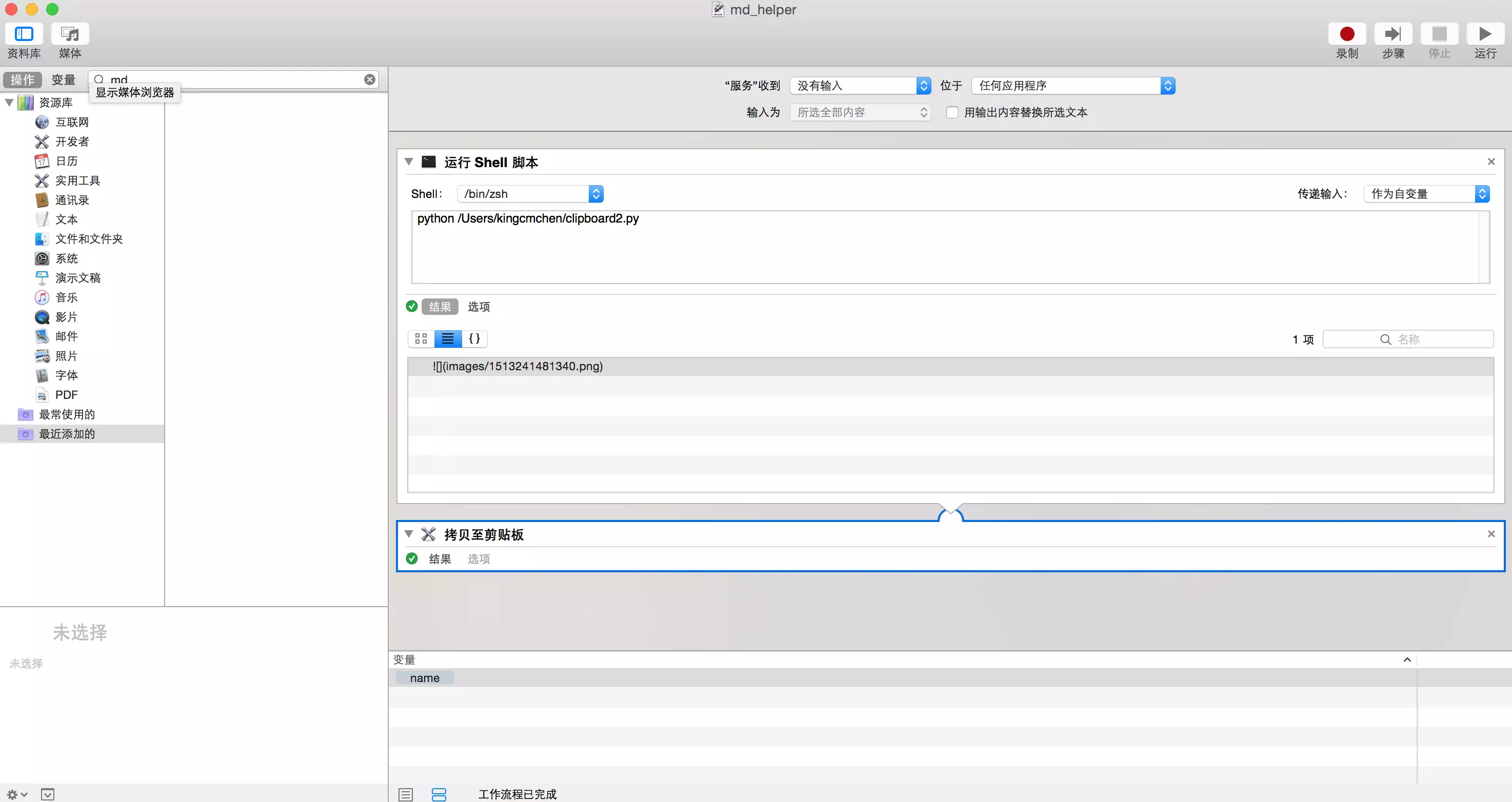
完整的操作流程如下:
- 先使用
Control + Shift + Command + 4命令截图到剪贴板 - 在Automator中点击”运行”,执行
clipboard2.py脚本 - 在Markdown文件中
Command + V,以![]()这种格式粘贴刚才的截图
比手工操作方便快捷多了吧?
工具
截图
- Gifox
- Jietu